电视包装流体特效技术总结之3Dmax流体特效制作
电视包装作品中浇铸的LOGO演绎、流动的液体,甚至水墨效果,都与流体技术密不可分,其实从根本上讲,流体也应该是建立在粒子的基础之上,成干上万的粒子经过网格化而构成了最终的流体效果,下面就来归纳一些与流体相关的技术。
关于粒子的路径跟随在本小节中来探讨,完成一个简单的模拟流体动画。
①首先新建3ds Max文件,然后在场景中创建一条螺旋线作为粒子发射的跟随路径,随意一些即可,没必要死抠参数,然后再创建一个超级喷射粒子系统,您现在已经准备好了一条路径线和粒子发射器,设置如图所示。
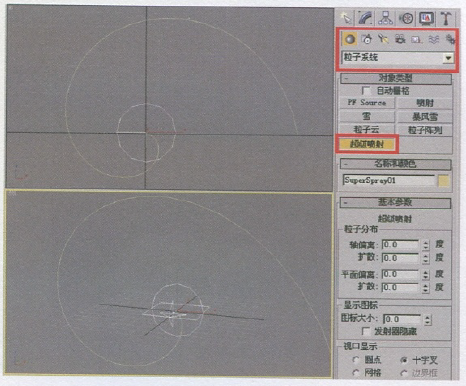
接下来我们将粒子发射器绑定到路径上,让其产生路径跟随的粒子发射效果。关于路径跟随,在3ds Max中需要通过另外一个辅助性的空间扭曲工具来共同实现,而这一点没有在Maya中方便。Maya中有白带的路径粒子流命令,直接创建路径,然后添加路径粒子命令就可以了,不需要借助其他任何工具,并且还可以控制路径上环的大小,这样便于控制路径粒子的通过范围,如图所示。
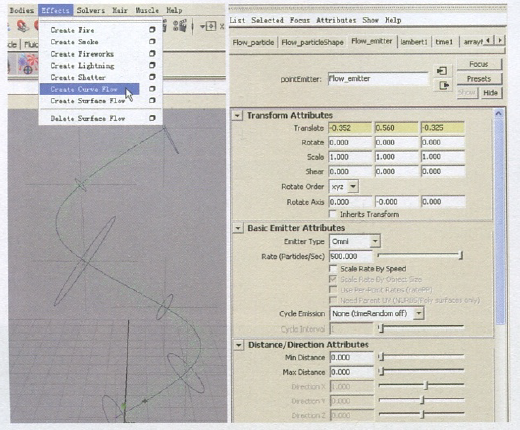
在[空间扭曲]创建面板中选择创建一个[路径跟随]控制器,然后在其修改面板中单击[拾取图形]按钮,选择场景中的螺旋线路径作为要跟随的路径目标,如图所示。
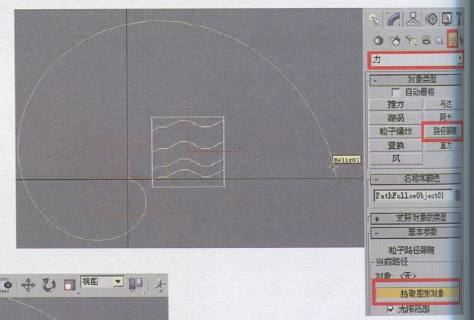
此时拖动时间滑块,我们发现粒子发射器所发射的粒子并没有产生路径跟随效果,接下来还需要选择粒子发生器,单击位于上方的[空间绑定]按钮,将粒子发射器期定到路径跟随空间扭曲上。完成后再次拖动时间滑块可以看到沿螺旋线路径发射运动的粒子效果,如图所示。
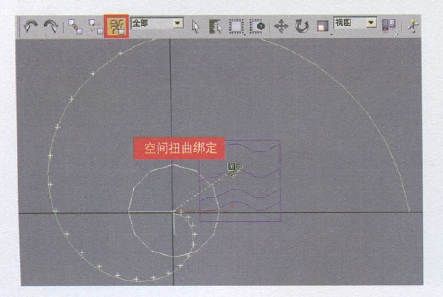
完成粒子的路径跟随后,接下米我们想要完成流体效果,只需要将当前的粒子形态设置为[网格]形状即可。还记得前面小节的粒子技术中不是有设置粒子形态的相关选择吗,下面选择该超级喷射粒子,在修改面板中找到[粒子类型]卷展栏并将其展开,选择[粒子类型]为[变形球粒子],与之对应的,不要忘记将视图显示方式改为[网格]模式;然后我们再对当前粒子的大小、发射速度及变形球粒子的张力变化等参数进行适当调节,让发射的粒子网格更像流体的感觉;最后拖动时间滑块,观察路径的流体动画效果。相关参数设置如下图所示。
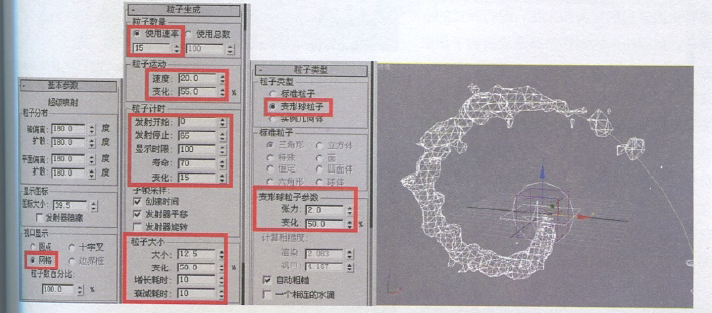
最后为当前的流体制作一个简单的mental ray下的Glass材质,将其赋予粒子,渲染透视图,观察到像水一样的流体效果,相关设置和渲染效果如图所示。
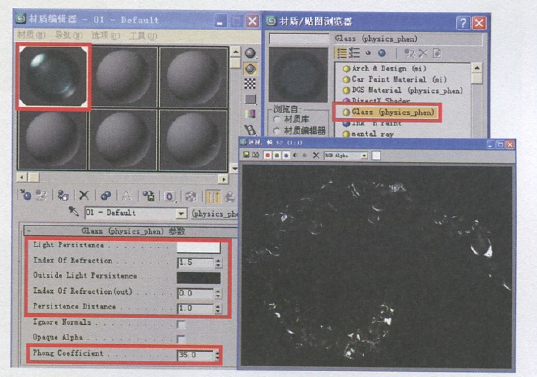
在3ds Max中使用上节的粒子技术完成了一个普通的路径流体效果,此方法可以用于快速制作一些基本的武效果,以符合片子中的需要,可以说此方法具有制作速度快、效果还不错的特点。
热门课程
专业讲师指导 快速摆脱技能困惑相关文章
多种教程 总有一个适合自己专业问题咨询
你担心的问题,火星帮你解答-
为给新片造势,迪士尼这次豁出去了,拿出压箱底的一众经典IP,开启了梦幻联动朱迪和尼克奉命潜入偏远地带卧底调查 截至11月24日......
-
此前Q2问答环节,邹涛曾将《解限机》首发失利归结于“商业化保守”和“灰产猖獗”,导致预想设计与实际游玩效果偏差大,且表示该游戏......
-
2025 Google Play年度游戏颁奖:洞察移动游戏新趋势
玩家无需四处收集实体卡,轻点屏幕就能开启惊喜开包之旅,享受收集与对战乐趣库洛游戏的《鸣潮》斩获“最佳持续运营游戏”大奖,这不仅......
-
说明:文中所有的配图均来源于网络 在人们的常规认知里,游戏引擎领域的两大巨头似乎更倾向于在各自赛道上激烈竞争,然而,只要时间足......
-
在行政服务优化层面,办法提出压缩国产网络游戏审核周期,在朝阳、海淀等重点区将审批纳入综合窗口;完善版权服务机制,将游戏素材著作......
-
未毕业先就业、组团入职、扎堆拿offer...这种好事,再多来一打!
众所周知,火星有完善的就业推荐服务图为火星校园招聘会现场对火星同学们来说,金三银四、金九银十并不是找工作的唯一良机火星时代教育......

 火星网校
火星网校
















